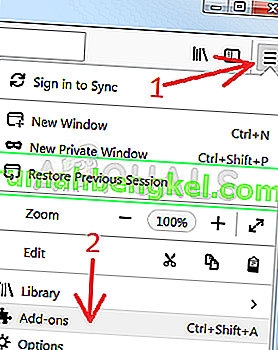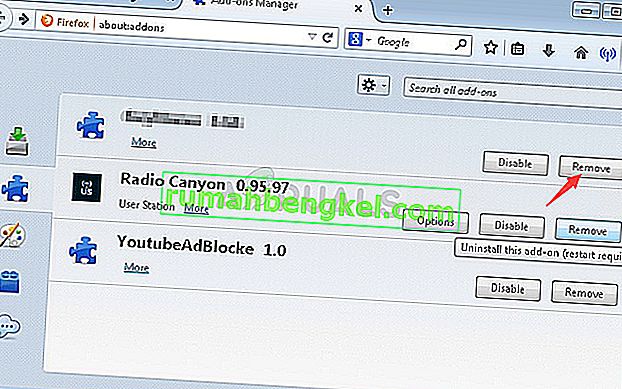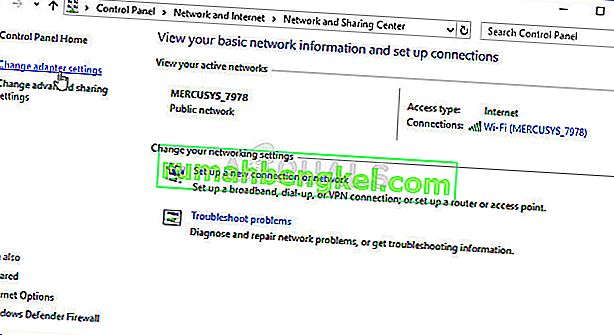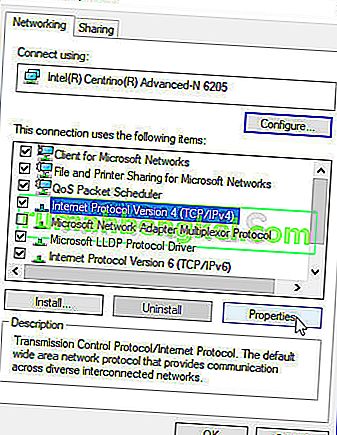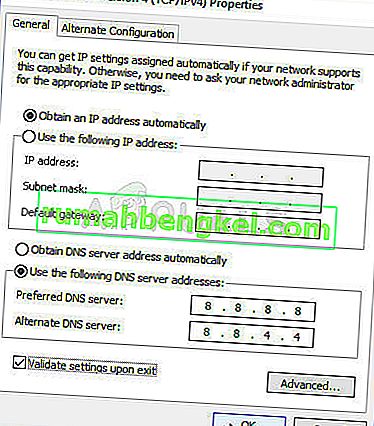ההודעה "ביצוע לחיצת יד TLS" היא הודעת שגיאה עצמה, אך היא מופיעה כשמנסים לטעון אתרים מסוימים באמצעות Mozilla Firefox עבור Windows והיא תולה זמן רב, לפעמים אפילו נתקע.

לחיצת יד TLS היא החלפת מידע בין הדפדפן שלך לאתר שאליו אתה מנסה להתחבר אשר נעשה מטעמי אבטחה. הוא משמש את פרוטוקול HTTPS כך שסביר להניח שתקבל הודעה זו בעת התחברות לאתר מאובטח באמצעות HTTPS. פתרון הבעיה לא אמור להיות קשה מדי מכיוון שיש הרבה שיטות שונות שמשתמשים הגיעו לפתור את הבעיה. אספנו את השיטות הללו במאמר אחד, אז הקפד לבדוק אותן למטה!
מה גורם לשגיאת "ביצוע לחיצת יד TLS" ב- Mozilla Firefox עבור Windows?
ישנם מספר דברים שונים שיכולים להאט את הדפדפן שלך ולהפוך אותו לתלוי במהלך לחיצת היד TLS. יצרנו רשימה קצרה של מספר גורמים אפשריים, אז וודא שאתה בודק אותה למטה!
- תוספות שהוספת לאחרונה - תוספים ותוספים עשויים לגרום לבעיה זו, במיוחד אם הוספת אותם לאחרונה. תוסף לא צריך להיות זדוני כדי לגרום לבעיה זו, אך יש להסירו אם תגלה שהוא גרם לבעיה.
- האנטי-וירוס המותקן - ברוב כלי האנטי-וירוס יש מאפייני בדיקת HTTP (S) המספקים בדיקות ובדיקות נוספות מלבד אלה שכבר קורים כשפותחים אתר. זה יכול להאריך את זמן הטעינה של האתר ואנחנו ממליצים להשבית תכונות אלה בדפדפן שלך.
- בעיות IPv6 ו- DNS - יש משתמשים שחוו את הבעיה שקשורה לקישוריות IPv6 ו / או לכתובת ה- DNS שלהם. השבתת IPv6 ו / או שינוי כתובת ה- DNS שלך אמורה להספיק בכדי לפתור את הבעיה בתרחיש זה.
פתרון 1: השבת תוספי חשדות שאולי הוספת לאחרונה
אם הוספת לאחרונה תוספים או הרחבות חדשים לדפדפן Mozilla Firefox שלך, הם עשויים לגרום לבעיות חיבור שמונעות ממך כלקוח להיות מאומת במהלך לחיצת יד TLS. ניתן לפתור זאת על ידי הסרת כל תוספות החשדות שאולי הוספת לאחרונה.
- פתח את דפדפן Mozilla Firefox שלך על ידי לחיצה כפולה על הסמל שלו בשולחן העבודה או על ידי חיפוש אותו בתפריט התחל.
- לחץ על כפתור התפריט הממוקם בחלק הימני העליון של חלון הדפדפן ולחץ על תוספות .
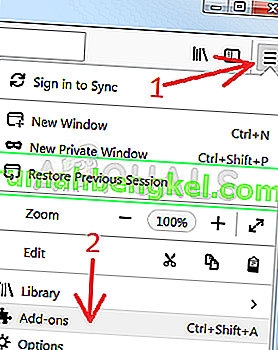
- בחלונית הימנית של המסך, אתר ולחץ על אפשרות התוספים כדי להציג את הרשימה המלאה של תוספים המותקנים בדפדפן שלך. בחר בתוסף שברצונך להסיר ולחץ על שלוש הנקודות שלצדן.
- בחר בלחצן הסר מתפריט ההקשר שיופיע ואשר את ההסרה. אם מופיעה ההודעה הפעל מחדש כעת, הקפד ללחוץ עליה. חזור על אותו תהליך אך רק הפעם, נווט לכרטיסייה הרחבות או ערכות נושא .
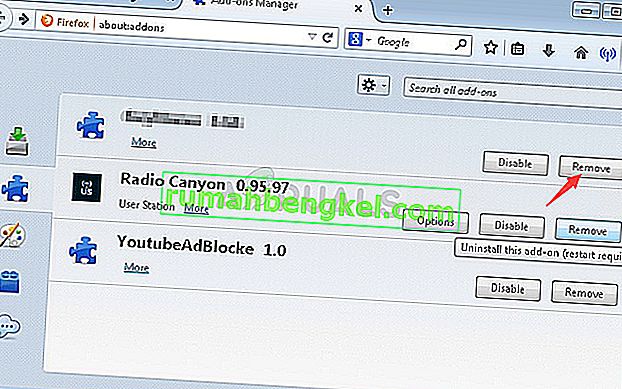
- בדוק אם הבעיה נפתרה לאחר הפעלת הדפדפן מחדש.
פתרון 2: השתמש ב- DNS של גוגל
משתמשים דיווחו כי הם הצליחו לפתור את הבעיה פשוט על ידי מחיקת ה- DNS שמספק ספק שירותי האינטרנט שלך (Internet Service Provider) והחלה להשתמש בזה שניתן על ידי גוגל בחינם. בעיות DNS עלולות לגרום לבעיות אימות ולא ניתן להשלים את לחיצת היד TLS בזמן. בצע את השלבים הבאים כדי לשנות את כתובת ה- DNS במחשב שלך!
- השתמש בשילוב המקשים של Windows + R שאמור לפתוח את תיבת הדו-שיח הפעלה, שם תוכל להקליד ' ncpa.cpl ' בתיבת הטקסט ולחץ על אישור כדי לפתוח את הפריט הגדרות חיבור לאינטרנט בלוח הבקרה .
- ניתן להשיג את אותו הדבר על ידי פתיחה ידנית של לוח הבקרה . החלף את האפשרות תצוגה לפי בחלק הימני העליון של החלון לקטגוריה ולחץ על רשת ואינטרנט למעלה. לחץ על הלחצן מרכז רשת ושיתוף על מנת לפתוח אותו לפני שתנסה לאתר את כפתור שינוי הגדרות המתאם בתפריט השמאלי ולחץ עליו.
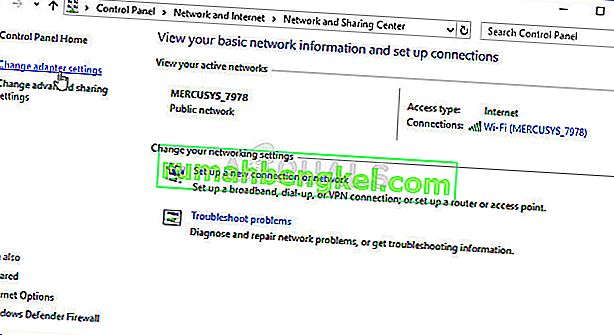
- כעת, כאשר חלון חיבור האינטרנט פתוח בכל שיטה לעיל, לחץ פעמיים על מתאם הרשת הפעיל שלך (חיבור שבו אתה משתמש כדי להתחבר לאינטרנט) ולחץ על כפתור המאפיינים למטה אם יש לך הרשאות מנהל.
- אתר את הפריט פרוטוקול האינטרנט גרסה 4 (TCP / IPv4) ברשימה. לחץ עליו בכדי לבחור אותו ולחץ על כפתור המאפיינים למטה.
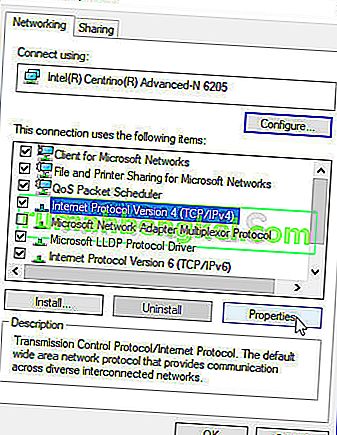
- הישאר בכרטיסיה כללי והעבר את לחצן הבחירה בחלון המאפיינים ל"השתמש בכתובות שרת ה- DNS הבאות "אם הוא הוגדר למשהו אחר.
- הגדר שרת DNS מועדף להיות 8.8.8.8 ושרת DNS חלופי הוא 8.8.4.4.
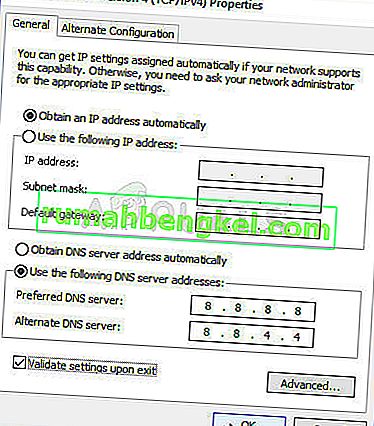
- שמור את האפשרות " אמת הגדרות בעת יציאה " ולחץ על אישור כדי להחיל את השינויים באופן מיידי. בדוק אם ההודעה "ביצוע לחיצת יד TLS" עדיין תלויה ב- Firefox!
פתרון 3: השבת בדיקת HTTP / יציאה באנטי-וירוס שלך
הגורם המקובל לבעיה הוא האנטי-וירוס שלכם שסורק שלא לצורך את אישורי האתרים מה שמאט את תהליך בקשת הקבצים מהשרתים, מה שלמעשה יכול לגרום להודעת "ביצוע לחיצת יד TLS" להיתקע זמן רב ב- Mozilla Firefox. .
מכיוון שהשגיאה מופיעה בפני משתמשים המשתמשים בכלי אנטי-וירוס שונים, כך תוכל לאתר את אפשרויות סריקת HTTP או יציאה בכמה מכלי AV הפופולריים ביותר של צד שלישי.
- פתח את ממשק המשתמש של האנטי - וירוס על ידי לחיצה כפולה על הסמל שלו במגש המערכת (בחלק הימני של שורת המשימות בתחתית החלון) או על ידי חיפוש אותו בתפריט התחל.
- סריקת HTTPS ההגדרה נמצאת במקומות שונים ביחס כלים אנטי וירוס שונים. לעתים קרובות ניתן למצוא אותו ללא טרחה רבה, אך להלן מספר מדריכים מהירים כיצד למצוא אותו בכלי האנטי-וירוס הפופולריים ביותר:
Kaspersky Internet Security : דף הבית >> הגדרות >> נוספות >> רשת >> סריקת חיבורים מוצפנת >> אל תסרוק חיבורים מוצפנים

AVG : דף הבית >> הגדרות >> רכיבים >> מגן מקוון >> אפשר סריקת HTTPS (בטל את הסימון)
Avast : דף הבית >> הגדרות >> רכיבים >> מגן אינטרנט >> אפשר סריקת HTTPS (בטל את הסימון)

ESET : דף הבית >> כלים >> התקנה מתקדמת >> אינטרנט ודואר אלקטרוני >> אפשר סינון פרוטוקולי SSL / TLS (כבה אותו)
בדוק אם אתה מסוגל כעת להוריד את הקובץ מבלי לקבל את ההודעה "ביצוע לחיצת יד TLS" במשך זמן רב! אם השגיאה עדיין מופיעה, מומלץ לשקול שימוש שונה אנטי וירוס או פיירוול כלי, במיוחד אם אחד נותן לך את הבעיות היא חינם!
פתרון 4: השבת IPv6
השבתת קישוריות פרוטוקול אינטרנט גרסה 6 במחשב שלך הצליחה לפתור את הבעיה עבור משתמשים רבים וזו בהחלט דרך קלה לפתור את הבעיה. זה הופך את השיטה הזו לראויה ולא כדאי לדלג עליה במהלך תהליך פתרון הבעיות.
- השתמש בשילוב המקשים של Windows + R שאמור לפתוח מיד את תיבת הדו-שיח הפעלה, שם עליך להקליד ' ncpa. cpl 'בסרגל ולחץ על אישור על מנת לפתוח את פריט הגדרות חיבור האינטרנט בלוח הבקרה.
- ניתן לבצע את אותו תהליך על ידי פתיחה ידנית של לוח הבקרה . החלף את התצוגה על ידי הגדרה בחלק הימני העליון של החלון לקטגוריה ולחץ על רשת ואינטרנט למעלה. לחץ על כפתור מרכז הרשת והשיתוף על מנת לפתוח אותו. נסה לאתר את כפתור שינוי הגדרות המתאם בתפריט השמאלי ולחץ עליו.

- כאשר חלון חיבור האינטרנט נפתח, לחץ פעמיים על מתאם הרשת הפעיל שלך.
- לאחר מכן לחץ על מאפיינים ואתר את הערך פרוטוקול האינטרנט גרסה 6 ברשימה. השבת את תיבת הסימון שלצד ערך זה ולחץ על אישור. הפעל מחדש את המחשב שלך על מנת לאשר את השינויים ובדוק אם הבעיה נמשכת.